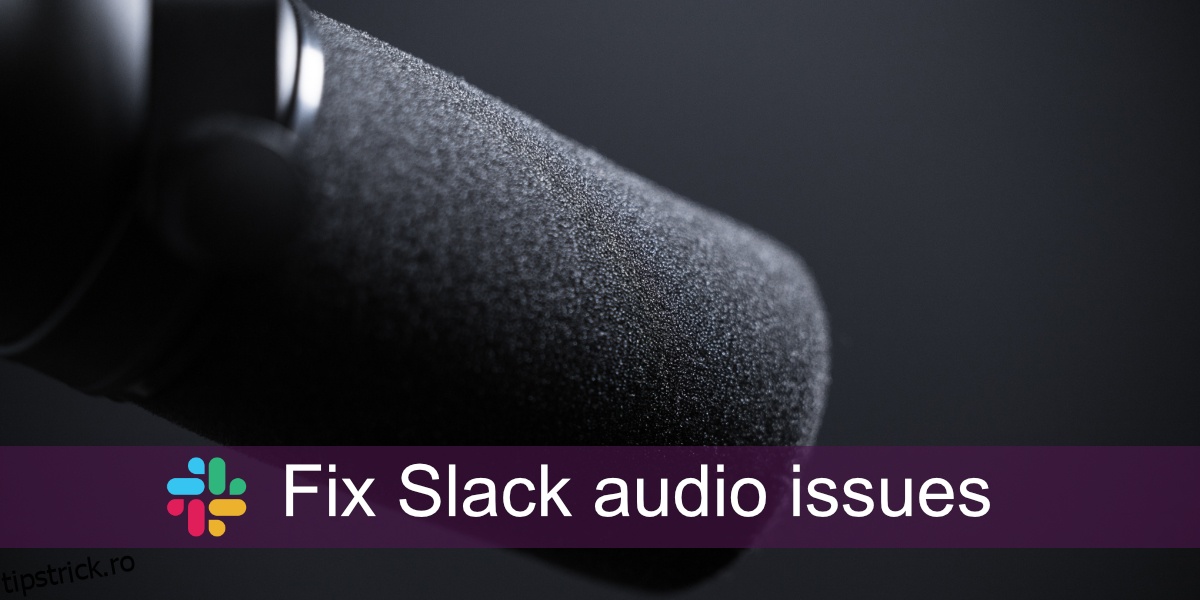Slack oferă apeluri audio sau video și are și grupări. Huddles vă permit să vă alăturați unui apel de grup audio. O întâlnire este un eveniment care are loc într-un canal, grup sau printr-un fir de conversație personal. Pe lângă întâlniri și apeluri audio și video, utilizatorii Slack pot trimite și mesaje audio și le pot reda.
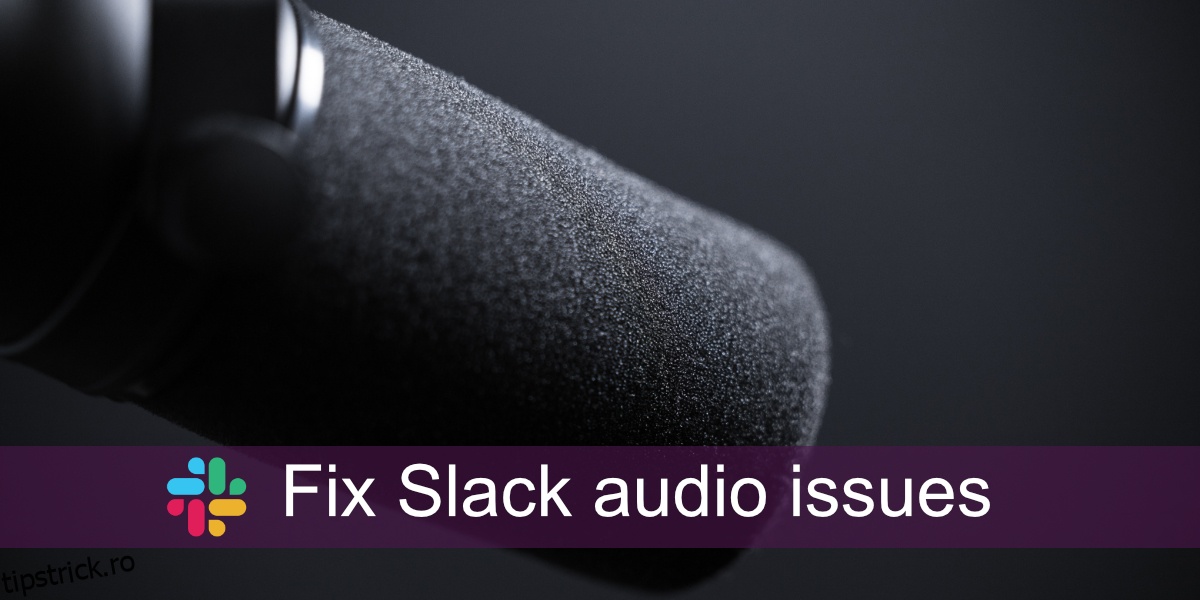
Cuprins
Probleme cu sunetul slab
Problemele audio ale lui Slack pot fi legate de rețea dacă apar atunci când sunteți într-o grămadă. Acestea pot fi cauzate și de setările dvs. audio locale dacă întâmpinați probleme la trimiterea unui mesaj audio. Ele pot fi, de asemenea, o combinație a ambelor. Dacă aveți probleme audio pe Slack, parcurgeți următoarele remedieri.
Reporniți Slack
Una dintre cele mai simple moduri de a remedia o problemă cu orice aplicație este să o reporniți. Slack nu este diferit.
Deschideți Slack.
Accesați Fișier> Ieșiți din Slack.
Odată ce aplicația s-a închis complet, deschideți-o din nou.
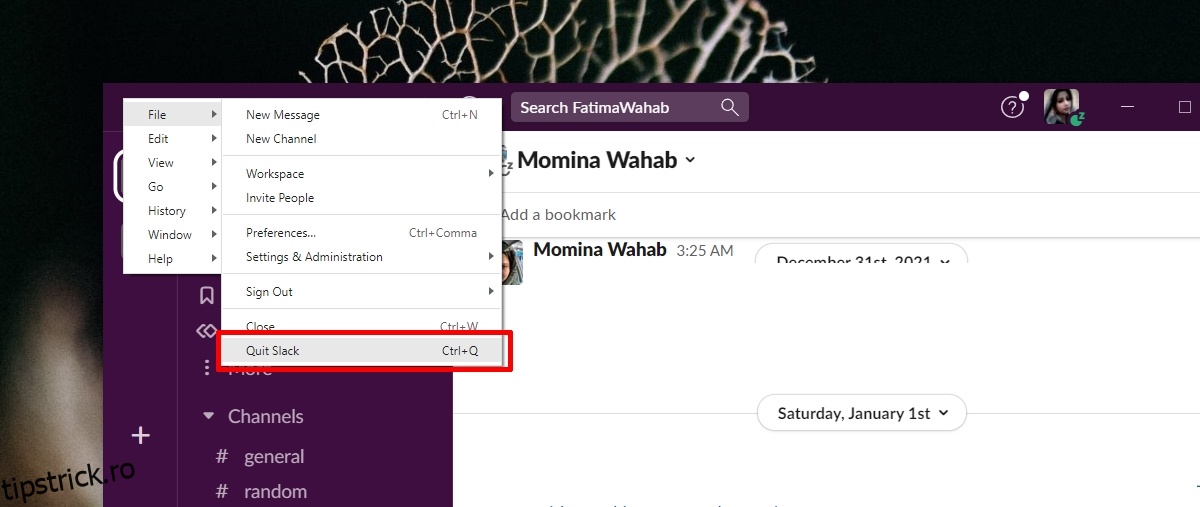
Verificați dispozitivul audio
Verificați ce dispozitiv audio este setat ca dispozitiv audio implicit. Dacă aveți mai multe dispozitive audio conectate la sistemul dvs., este posibil ca Slack să nu îl folosească pe cel cu care vorbiți.
Deschide Panoul de control.
Accesați Hardware și sunet.
Faceți clic pe Sunet.
Accesați fila Înregistrare.
Faceți clic dreapta pe dispozitivul de intrare pe care îl utilizați și selectați Setați ca dispozitiv implicit.
Accesați fila Redare.
Faceți clic dreapta pe dispozitivul de ieșire pe care îl utilizați și selectați Setați ca dispozitiv implicit.
Reporniți Slack.
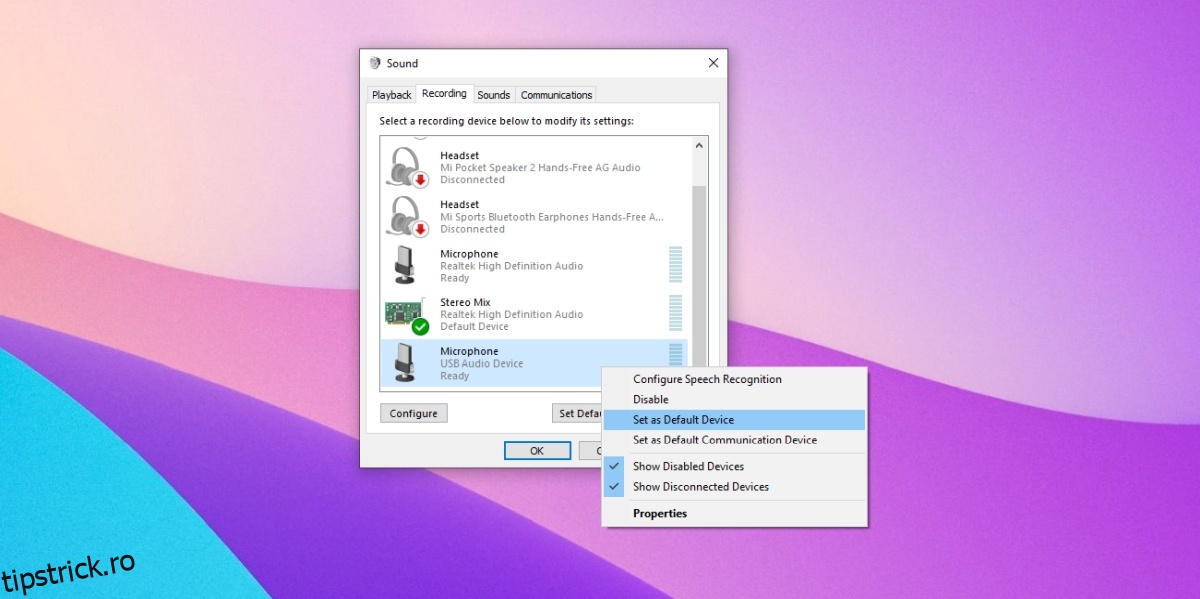
Verificați dispozitivele audio Slack
Verificați dacă Slack este configurat pentru a utiliza dispozitivul audio corect. Dacă folosește un dispozitiv care nu este activ, nu vei putea trimite sau primi sunet.
Deschideți Slack.
Faceți clic pe profilul dvs. și selectați Preferințe din meniu.
Accesați fila Audio și video.
Deschideți meniul derulant pentru microfon și difuzoare și selectați dispozitivul audio activ curent.
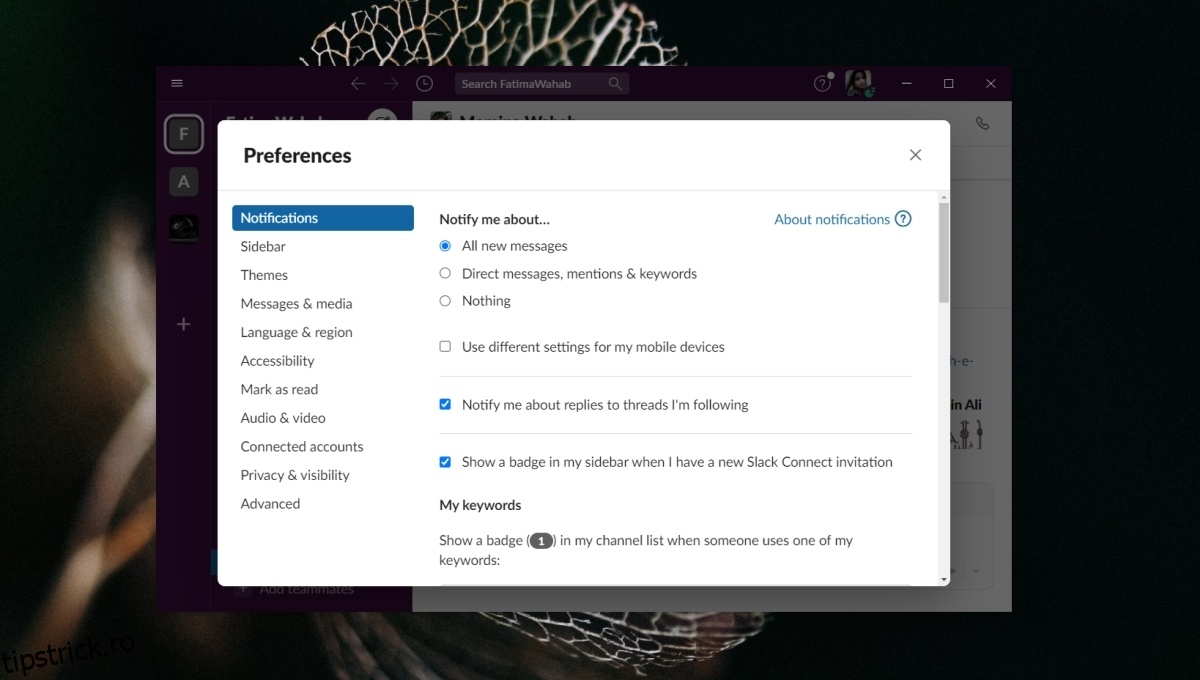
Verificați viteza rețelei dvs
Pentru ca sunetul să funcționeze, adică pentru a transmite și a-l primi, aveți nevoie de o conexiune la internet stabilă și destul de rapidă. Slack recomandă minim 200 Kbps pentru un apel vocal, dar aveți nevoie de până la 2 Mbps dacă vor fi mai mulți participanți la apel.
Vizitați Speedtest.net.
Faceți clic pe Go.
Verificați viteza de internet pe care o obțineți și, dacă nu este suficientă, verificați ce o încetinește.
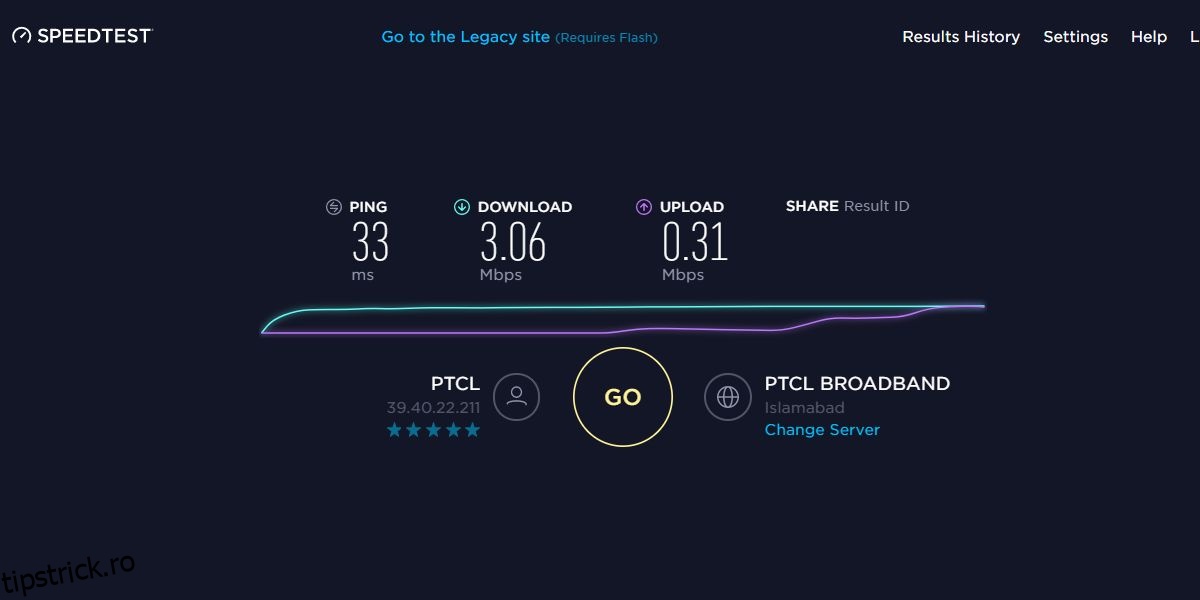
Actualizați driverele audio
Problemele audio din Slack pot fi o problemă cu driverele dvs. audio. Asigurați-vă că sunt la zi.
Deschideți Manager dispozitive.
Extindeți intrările și ieșirile audio.
Faceți clic dreapta pe dispozitivul dvs. audio și selectați Actualizare driver din meniul contextual.
Căutați online actualizări ale driverelor audio și instalează-le pe cele disponibile.
Reporniți sistemul.
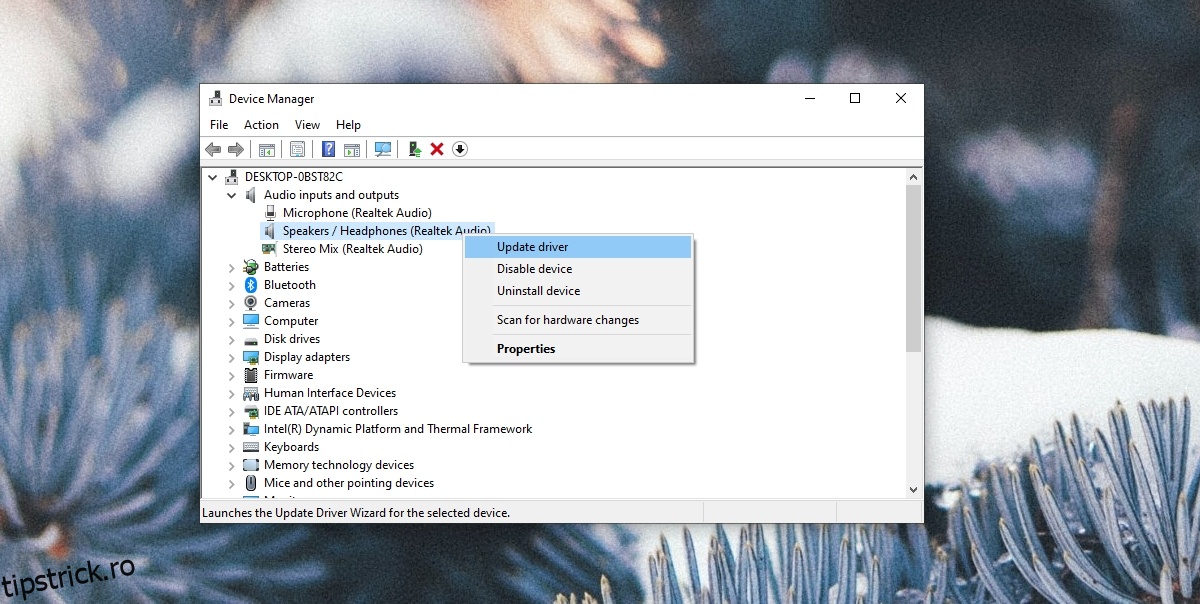
Verificați utilizarea dispozitivului audio
Dacă dispozitivul dvs. audio este utilizat de altă aplicație, Slack nu va putea fi utilizat. Nu poate prelua controlul de la o altă aplicație. Verificați toate aplicațiile care rulează pe sistemul dvs. și care pot folosi fie difuzoarele, fie microfonul. O aplicație de înregistrare a ecranului sau orice alt instrument de conferință audio/video este primul tip de aplicație pe care ar trebui să-l verificați. Închideți aceste tipuri de aplicații și reporniți Slack.
Reinstalați Slack
Dacă toate celelalte nu reușesc, reinstalați Slack. Este opțiunea nucleară când nimic nu funcționează.
Deschide Panoul de control.
Accesați Programe>Dezinstalați un program.
Selectați Slack și faceți clic pe butonul Dezinstalare.
Odată dezinstalat, descărcați și instalați din nou Slack.
Concluzie
Slack este, în general, o aplicație simplă de configurat și utilizat. Este rar ca acesta să întâmpine probleme de orice fel, dar vor exista întotdeauna excepții. Asigurați-vă că dispozitivul dvs. audio este configurat corect. Mai des decât nu, dispozitivul audio este problema.